win10系统运行时间,Windows系统启动时间
浏览量:157次
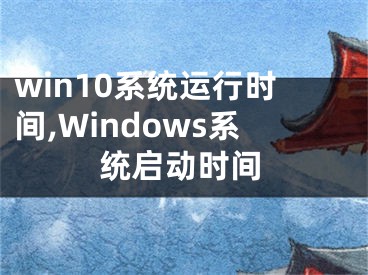
win10系统运行时间,Windows系统启动时间
如何找到Windows S10系统启动程序的加载时间?大量启动程序是Windows系统登录延迟长的常见原因。通常我们使用第三方软件(360安全卫士、电脑管家)来查看自动启动程序所用的时间。那么我们如何找到Win10系统启动程序的加载时间呢?今天,边肖将教你如何找到Win10系统启动程序的加载时间。我希望你会喜欢它。
找到Win10系统启动程序加载时间的方法:
启动任务管理器(Ctrl Shift Esc)并单击屏幕顶部的开始选项卡。这将显示登录后自动运行的所有程序的列表。这些程序中有很多会在后台运行,所以你不一定会认出它们。
“启动影响”列显示了每个应用程序导致的启动速度下降的高级指示。“高”启动的影响表明该应用程序可能会大大增加桌面会话的登录时间。
有关更多详细信息,请右键单击列标题并选择“启动时的CPU”指标。这将显示应用程序启动时消耗的总CPU时间。这里的高数值(通常大于1,000毫秒)表示应用程序在登录时可能正在运行一个密集的进程。
另一个有用的指标是“启动时的磁盘I/O”。这对于带有旋转磁性硬盘驱动器的旧设备尤其重要。如果一个程序(或多个程序)在启动时需要大量的磁盘空间,它可能会很快成为瓶颈,阻止更重要的程序加载。
您可以禁用启动时不需要运行的运行缓慢的应用程序。找到可疑对象后,在列表中单击它,然后按任务管理器窗口底部的“禁用”按钮。结合其他指标(例如,设备的上次BIOS时间),启动应用程序的CPU时间是了解启动缓慢原因的好方法。
以上介绍的是Windows S10系统查找启动程序加载时间的具体操作方法。不知道大家有没有学过。如果你遇到过这样的问题,可以按照边肖的方法自己尝试一下,希望能帮你解决问题。谢谢大家!更多教程信息请关注我们的网站~ ~ ~ ~
[声明]本网转载网络媒体稿件是为了传播更多的信息,此类稿件不代表本网观点,本网不承担此类稿件侵权行为的连带责任。故此,如果您发现本网站的内容侵犯了您的版权,请您的相关内容发至此邮箱【779898168@qq.com】,我们在确认后,会立即删除,保证您的版权。


